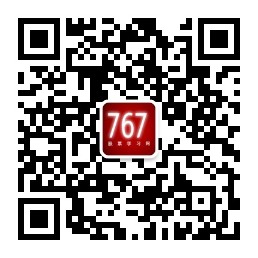|
行情报价显示牌可按分类显示包括:全部A股、上证/深证A股、B股、基金、国债、开放基金、基金ETF等19种把各股按类型分类归纳。
还能显示排列:板块分类排行(包括行业、地域、概念),自选股报价排行
主要内容包括:今开盘、成交价、涨跌、总手、现手、最高价、最低价、买入价、卖出价涨跌幅%、代码等。
2.4.1进入行情报价显示牌
进入自选股报价排行(需预先添加自选股)
进入智慧排行
1)从开机菜单中选择“分类报价”“自选报价”“智慧排行” 单击鼠标左键或按Enter键进入子菜单,确定选项后按Enter键确认并执行操作,按【Esc】键退出当前菜单。
2)从下拉菜单上选择“行情” 确定选项后,单击鼠标左键或按Enter键确认并执行操作。
3)鼠标移动至软件最左侧,当光标出现多页叠加后单击,出现选择菜单,选择“行情” 确定选项后,双击鼠标左键执行操作。
4)在排行列表最下方有6栏市场栏选择,按▼可快速切换选择不同分类,单击鼠标确认并执行操作。
5)在排行列表中右击鼠标,会出现选择列表,可按列表选择不同分类,单击鼠标确认并执行操作。
6)鼠标移动至软件顶部菜单后,会在菜单下出现隐藏菜单,点击“报价”进入行情报价。
7)进入各种分类报价可通过快捷键来操作:
〖1+Enter〗:上证A股行情 〖2+Enter〗:上证B股行情
〖3+Enter〗:深证A股行情 〖4+Enter〗:深证B股行情
〖5+Enter〗:上证国债行情 〖6+Enter〗:深证国债行情
〖7+Enter〗:上证基金行情 〖8+Enter〗:深证基金行情
〖9+Enter〗:中小板块行情 〖41+Enter〗:开放式基金行情
〖42+Enter〗:LOF基金行情 〖43+Enter〗:ETF基金行情
8)进入自选股报价排行报价可通过快捷键来操作:
〖51...58+Enter〗:切换至自选板块(1-8)
9)进入各种智慧排行可通过快捷键来操作:
〖11+Enter〗:涨幅排行 〖12+Enter〗:震幅排行
〖13+Enter〗:成交量排行 〖14+Enter〗:现手排行
〖15+Enter〗:量比排行 〖16+Enter〗:资金流向排行
〖17+Enter〗:委比排行 〖18+Enter〗:换手率排行
〖19+Enter〗:市盈率排行 〖20+Enter〗:股价排行
〖21+Enter〗:总市值排行 〖22+Enter〗:流通市值排行
〖23+Enter〗:信息地雷排行
主要涨幅排行快捷键:
〖60+Enter〗:全部A股涨幅排行 〖61+Enter〗上证A股涨幅排行
〖62+Enter〗:上证B股涨幅排行 〖63+Enter〗:深证A股涨幅排行
〖64+Enter〗:深证B股涨幅排行 〖65+Enter〗:上证国债涨幅排行
〖66+Enter〗:深证国债涨幅排行 〖69+Enter〗:中小板块涨幅排行
2.4.2进入板块分类
1)在软件顶部菜单“板块”中“板块分类”选择点击进入,【Esc】键退出。
2)鼠标移动至软件最左侧,当光标出现多页叠加后单击,出现选择菜单,选择“板块” 中“板块分类” 确定选项后,双击鼠标左键点击进入。
2.4.3行情报价显示牌中操作
主要操作:
1)行情列表下,【Enter】键循环切换个股分时走势、K线图、行情列表画面。
2)点击排行中成交价总手、现手、涨跌幅%、代码、总金额、振幅、委比、 换手率%等会自动按点击的栏目实现从高到低排序,再次点击,则可以实现从低到高排序。也可在软件顶部下拉菜单中选择“智慧排行”进行排序选择。

3)按【←】和【→】移动行情列表中的字段
4)【*】键改变字体大小;【/】键可快速切换排行内容。
5)鼠标右击列表栏目中“字段设定”可对“今开盘、成交价、涨跌。。。”等栏目进行排序、添加、删除操作。
注:退出后再次进入系统自动恢复缺省字段栏目,要保存设定需要在“系统设置”中“保存行情列表顺序”前打钩
6)在行情报价界面点右键,从弹出菜单上选择“添加股票至自选”可以将对应的个股添加至自选股中,“删除股票至自选”也能做删除操作。
7)在行情报价界面中鼠标右击选择菜单中“输出EXCEL数据文件”则可以把该版面显示的行情报价数据以EXCEL文件导出。
(注:不同版面输出文件名统一,输出后请及时把文件改名,以免被下一个输出文件替换)
|